지도 (Map)
지도는 데이터에 공간적 맥락을 부여함으로써 BI 리포트를 풍성하게 만든다.
시도 및 시군구 화면 만들기

필드 앞의 문자열을 의미하는 ABC 기호 클릭 -> 제일 아래쪽 지리적 역할 -> 시/도 또는 시군구. 필드에 맞게 선택
시군구도 똑같이 바꿔준다.
태블로는 우리나라 광역지자체 및 기초지자체 경계 정보를 가지고 있다.

합계(Profit) 을 마크 카드의 색상으로 드랍

기본적인 지도 그리기가 완성되었다.
새 시트에서
Address SGG를 시트에 표시시키면 7개의 알수없는 항목이라는 창이 뜨는데, 클릭 -> 위치 편집

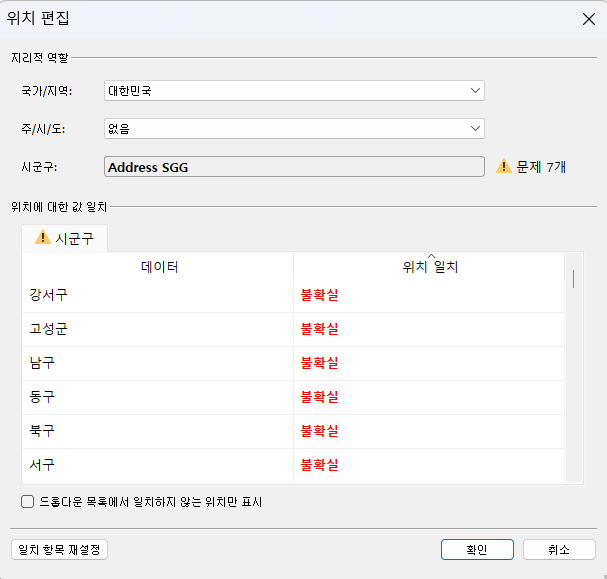
위치가 불확실한 7군데의 지역에 대한 정보가 나온다.
이 지역들은 전국에 두 곳 이상 존재하는 지자체이다.
이 문제들을 해결하기 위해선 시군구 필드를 바로 화면에 올리기보다는 항상 시/도 필드를 먼저 세부 정보에 올린 후 시군구로 드릴 다운해야 한다.
더욱 효과적인 드릴다운을 사용하기 위해 이 두 개의 필드 간 계층구조를 만들어 줄 수 있다.
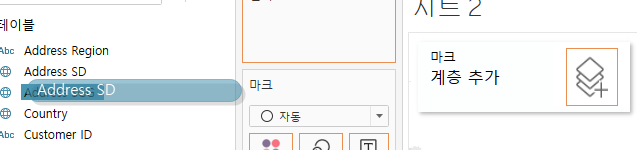
하나의 필드를 잡아서 계층을 만들 필드 위로 올리기 ->
박스가 보일 때 마우스 클릭 놓기
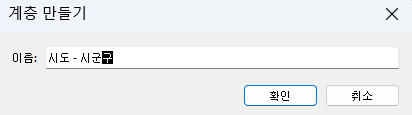
계층 만들기 창에서 계층 이름 설정

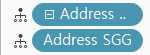
계층을 고려한 필드 재배치 완료
지리 정보의 경우 계층구조를 가지는 경우가 많기 때문에 계층구조를 만든 이후에 활용하는 것이 효율적이다.
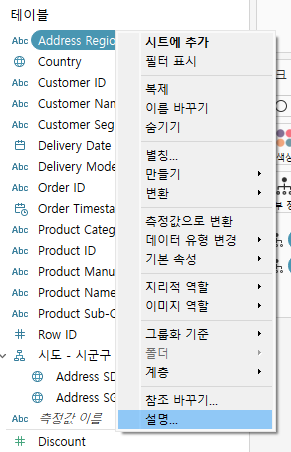
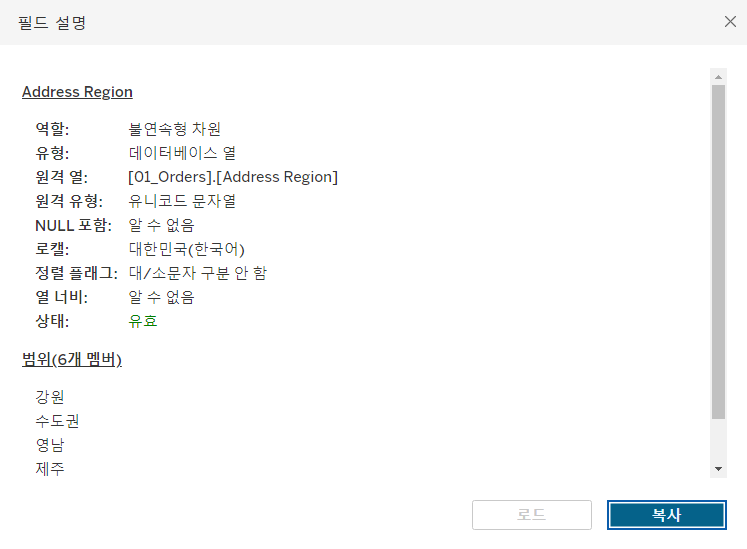
Address Region 필드는 시/도를 바탕으로 만들어졌다는 것을 유추해볼 수 있다.
Address Region 필드에 지리적 역할을 부여할 수 있다.
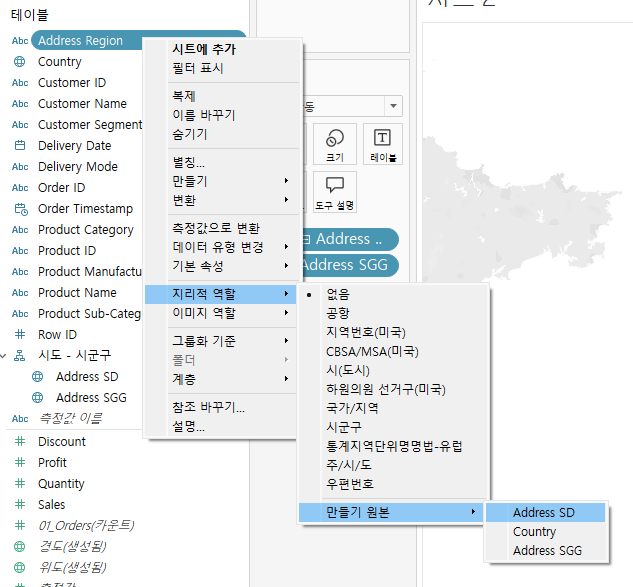
필드 앞의 문자열을 의미하는 ABC 기호 클릭 -> 만들기 원본 -> 시/도 선택
만들기 원본 하위에 나타나는 필드는 이미 지리적 역할을 부여받은 것들이다.
만들기 원본 하위에 필드가 나타나지 않으면, 시도/시군구 필드에 지리적 역할이 부여되었는지 확인하자.
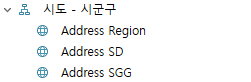
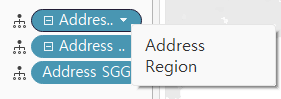
계층을 고려한 필드 재배치 완료
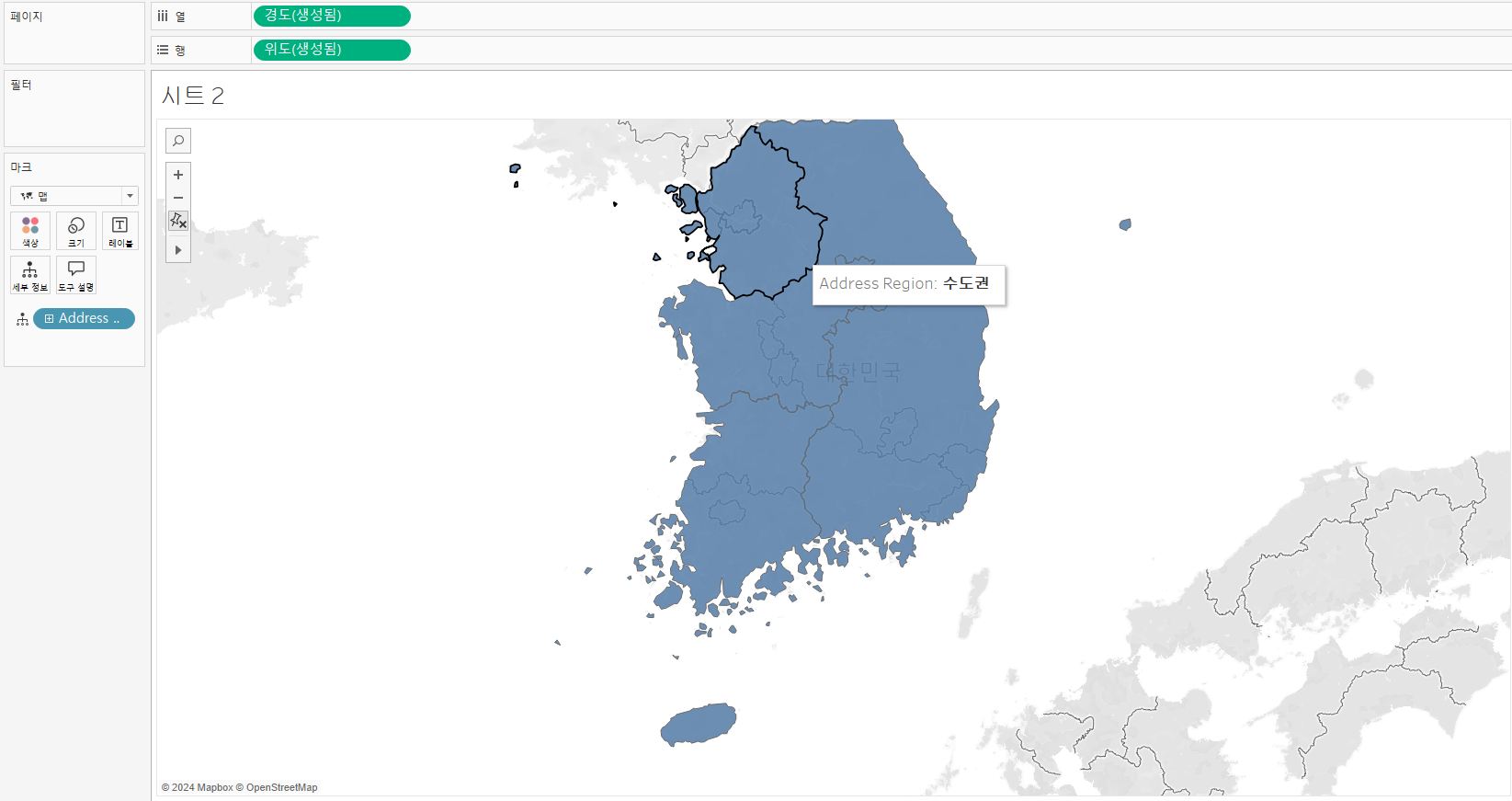
이제는 새로운 계층구조를 간편하게 사용 가능하게 된다.
밀도(히트맵)
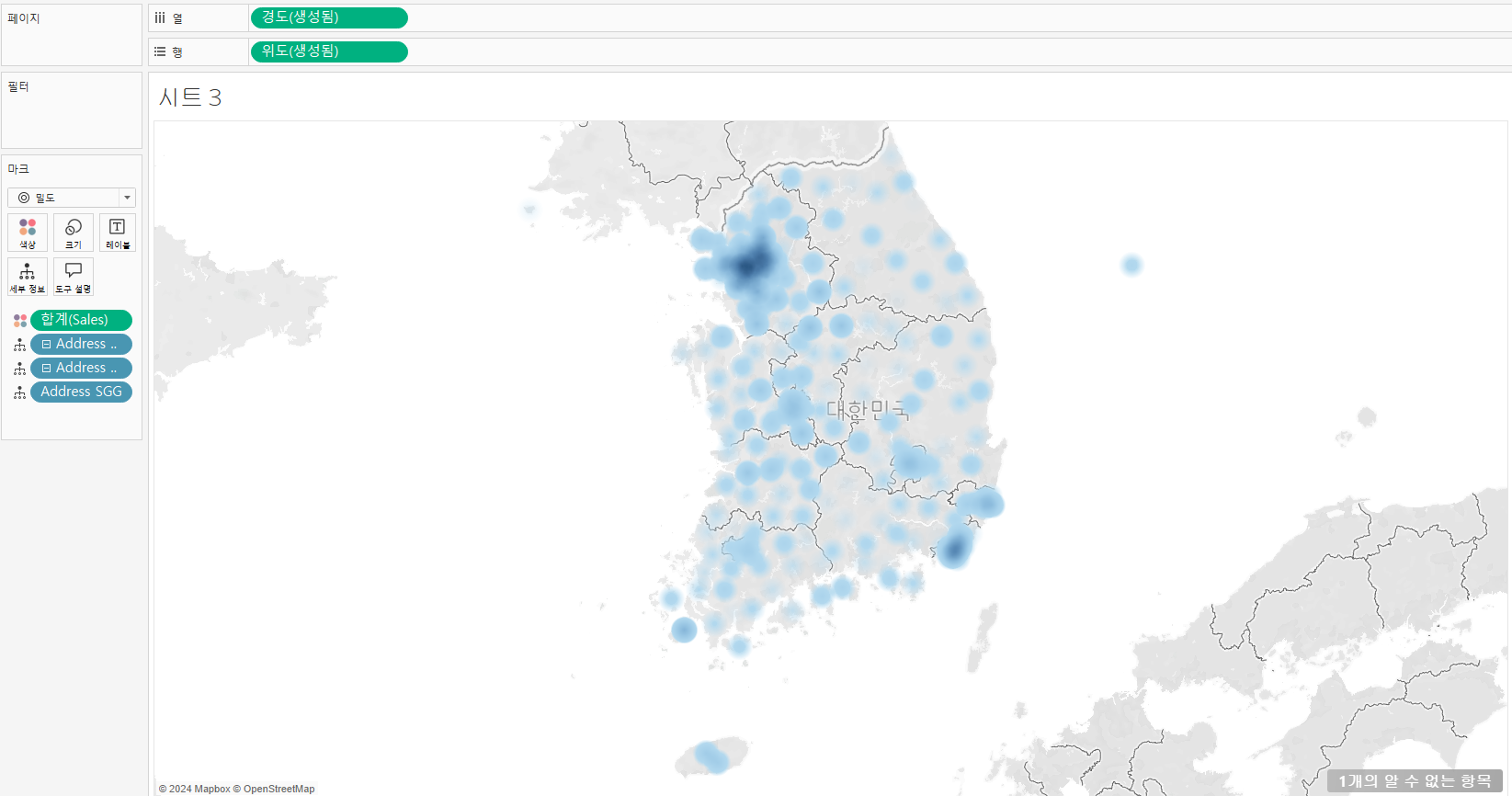
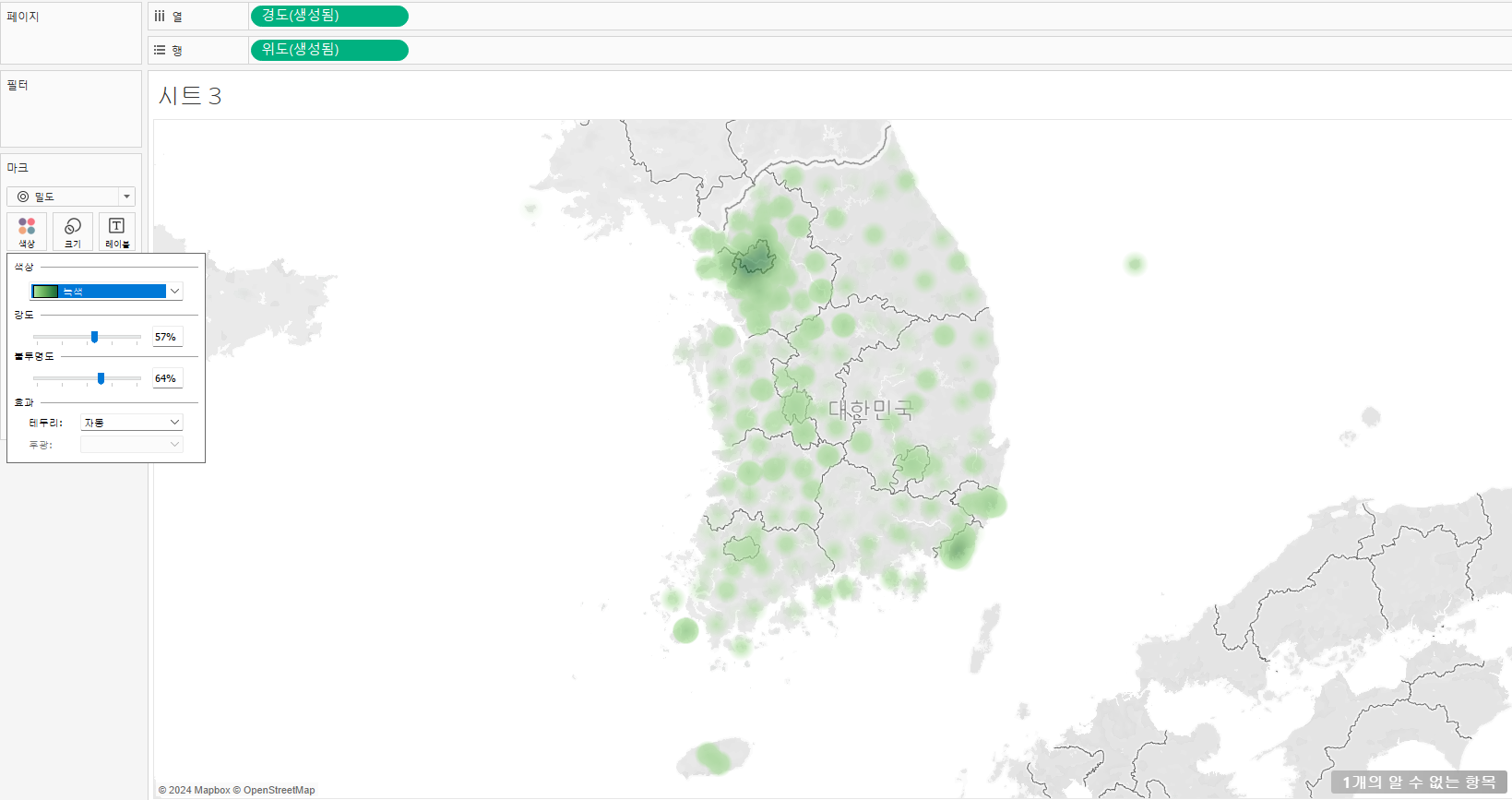
마크 카드 색상을 통해 히트맵 커스터마이징이 가능하다. (색상, 강도, 불투명도 등)
지도 시각화의 강점과 약점
강점 :
- 눈에 잘 들어오고 직관적. 따라서 데이터에 공간적 맥락을 부여
약점 :
- 똑같은 데이터 VLOD를 다르게 시각화 했더니. 한 눈에 들어오는 결과가 달라 보임.
- 데이터 집계 결과를 면적을 가진 지도 위에 표현하기 때문에 왜곡해석 발생 가능성 있음.(ex 빨vs파 면적으로만 보면 빨간색이 넓은데 파란색이 더 많은 합계였다.)
공부내용 :
https://www.inflearn.com/course/%ED%83%9C%EB%B8%94%EB%A1%9C%EA%B0%95%EC%A2%8C-1
[지금 무료]웰컴 투 태블로 월드 강의 | VizLab - 인프런
VizLab | 최근 가장 핫한 데이터 분석 도구, 태블로의 기초적인 내용을 익힙니다., 🗒 강의소개 강의를 만들게된 계기가 어떻게 되시나요? 왜 이 강의를 만들게 되신거죠?저는 2015년 말에 태블로라
www.inflearn.com
'[Tableau]' 카테고리의 다른 글
| 태블로의 주요 기능 : IF 함수 (1) | 2024.12.02 |
|---|---|
| 태블로의 주요 기능 : 계산된 필드 (2) | 2024.11.28 |
| 태블로의 주요 기능 : 분석 패널 (3) (0) | 2024.11.26 |
| 태블로의 주요 기능 : 분석 패널 (2) (0) | 2024.11.26 |
| 태블로의 주요 기능 : 분석 패널 (1) (0) | 2024.11.26 |